自宅の作業環境はこんな感じで使っていた。
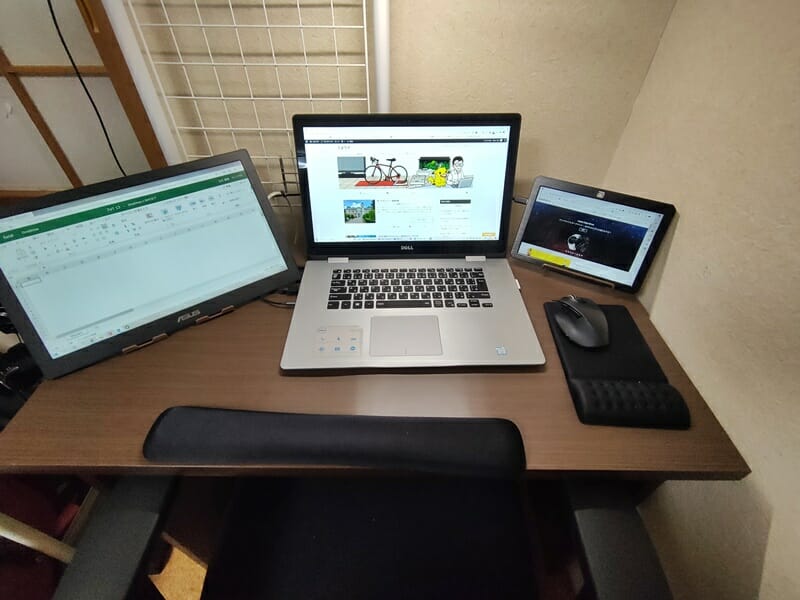
変更前のマルチディスプレイの環境
今年からフリーになったので、それまではパソコンを使うのは週末だけだったわけである。
週末だけなので、使うときはリビングにおいて作業をしていた。
そんなわけでノートパソコンと、USBケーブルだけでつなぐことができる外付けディスプレイが重宝であった。
普段は食卓として使っているテーブルにセットするにあたって、それほど手間ではなかったのだ。
| PC | Dell Inspiron 15 7579 |
OS:Windows10 Home 64bit CPU:インテル Core i7-7500U(4Mキャッシュ、最大3.5GHz) 画面サイズ:15.6インチ 1920 X 1080(フルHD) 重量:2.18kg メモリー:12GB SSD:512GB 外部端子:接続方法:USB2.0x1、USB3.0x2(Type-Cx1)、HDMIx1 2in1 タッチパネル |
| 外部ディスプレイ1 | ASUS MB169B+ | 15.6型ワイド バックライトLED 表面仕様 : ノングレア パネル種類:IPS 最大解像度 : 1920 X 1080(フルHD) 入出力端子 : USB3.0 x 1 |
| 外部ディスプレイ2 | Eleduino | 8.9型 バックライトLED 表面仕様 : ノングレア(だと思う) パネル種類:IPS 最大解像度 : 1920 X 1280(WUXGA) 入出力端子 : USB-C/Mini HDMI |
とにかくでかいノートパソコンである。遠距離に持ち運ぶということは全く考慮していない。
2.18キロという重量、15.6インチという大きい液晶パネル。
ほとんど机の上においたままにして使うという用途としか思えない感じだ。
私のように、家の中でのみ持ち運びするという人にはうってつけである。
しかし、不思議なことにモニターは裏までくるっと回転して、タブレットとしても使えるという謎スペック。でも3年前としてはSSDやメモリーの容量、CPUスペックなどかなり豪華で、10万円を少し切るぐらいで買ったので非常に満足感があった。
外部ディスプレイについては、2台ある。
- ASUS MB169B+ モバイルモニター

これが最初に買った外部ディスプレイ。約3万円。値段がちょっとお高いのだが、それだけの価値は十分にある。
USB 3.0につなぎさえすれば使えるのが素晴らしい。この手の外部モニターは他に電源アダプターなどで給電しなければいけないという機種が多い。しかし、ASUS MB169B+は本当にパソコンと1本のUSBケーブルをつなぎさえすれば動作する。
わずか800グラムでフルHDの解像度。しかも、特別なドライバーなど必要なくつなぎさえすれば映る。
画像も申し分なくノングレアの液晶は映り込みもほとんどなく非常に実用性が高い。今までの中で買って嬉しいIT系のグッズのベスト10に入るものだ。これを買ってデュアルモニター環境をまず実現した。
Amazonで見る / 楽天で見る - Eleduino 8.9インチポータブルUSB Cミニモニター
1万円を切る価格で、安かったので調子に乗って買ったもの。
USB-Cのケーブルでパソコンとつなげばこれだけで動作する。外付けの電源はこれも不要だ。
8.9インチと非常に小さいのだが、1920✕1200、フルHDを上回るWUXGAの解像度を表示できる。これもやはり特別なドライバーなどは必要なく、つないでしまえば映る。素晴らしいの一言である。
現在老眼なので小さい文字が読めないのが残念なのだが、30代の頃までだったらとても感動したであろうアイテムである。Amazonのサイト上の説明がすごくあやしい。
「りょこうしゃと仕事に 最適」「ドライバーなし、操作が簡単だ。」には結構しびれる。しかし、モノとしてはかなりまともである。文字サイズ150%で設定して使うと結構これが使える。これを買ってトリプルモニター化を実現することができた。
このEleduino8.9インチポータブルUSB Cミニモニターは前まで会社でも使っていた。
デュアルモニターの2枚目のモニターとして使ってもいたのだが、2枚目のモニターとしては結構これで充分という感じであった。
これはかなりお買い得なのでお勧めしたい。
Amazonと楽天で売っているが、多分Amazonの方がずっと安いと思う。Amazonで見る / 楽天で見る
4Kモニターに替えるに至った経緯
フルに在宅勤務になったので、リビングで作業をしなくなった。
机を買い作業場所を確保することになったわけだ。このようなモバイルモニターにこだわる必要がなくなった。
ならちゃんとしたモニターを買おうという機運が私の中で高まったわけである。
それで、私はEXCELを使って作業することが多いので、解像度が高いほうが仕事がはかどる。
いろいろ調べていると4KだとEXCELではBAの列ぐらいまで表示されると書いてあったりする
「BA列まで表示されるだと!」
そう聞いたらもう居ても立ってもいられない。もう買うしかない!と決心したわけだ。
4Kモニターの選定過程
でも、27インチぐらいだと、13.3インチモニターと同じ文字の大きさになるし、これまで使っていたモニターは15.6インチなのでむしろ視認性は悪化する。
老眼には厳しかろう・・・。
でも、あまり大きいと視線移動が大きくなるのでかえって作業効率が落ちるという情報も多くあった。
4Kだと43インチでもちょっと小さめであるという情報もあった。
しかし、机の大きさからして43インチは置けない。
39インチが多分ぎりぎり(私の机は横幅90cmなので)ちょっとはみ出るぐらいという感じ。
4Kにしても今の15.6インチの文字よりも大きくしたい。そうなると、15.6インチ相当だと最低でも31インチより大きくする必要がある。
そうすると34以上が欲しい。できれば39インチ。
30インチを超えるとなると、視線の左右移動が大変になるので、曲面モニターのほうがいいという意見もあった。
4Kの曲面モニターを物色する。しかし、全くといっていいほどヒットしない。どうやら30インチ台の曲面4Kモニターはないらしい。
3440✕1440のUWQHDはあるが4Kはない。やはり解像度にこだわりたいので、ここで曲面モニターという選択肢はなくなった。
改めて考えてみると、リビングにある我が家のテレビであるが12年前に買った37インチである。
39っていうとこれより大きいのか・・・。無理って思った。
ということで、30インチ前半の大きさにしようと思ったわけだ。
近所のケーズデンキにモニターを見に行った。気に入った機種があれば買おうと思ってでかけたのである。
テレビはたくさんあるものの、モニターはほとんど売っていない。通路の棚1列分しかない。
まあ、あまり売れないのだろう。唯一4Kで展示してあった機種は27インチである。これでは仕方がない。
せっかく来たので大きさの見当をつけるためにテレビ売り場を見に行った。
32インチのテレビはたくさん売られていて、意外に小さく思った。これくらいなら全然大丈夫じゃね?と
結局Amazonや楽天で調べた結果4Kで最安値はこれであった。
JAPANNEXT(ジャパンネクスト)JN-315V4KHDR
Amazonでは売っていない。
|
|
ジャパンネクストなるメーカーの31.5インチである。ジャパンネクストってなんやねん・・・。って感じ。でも、レビューは悪くない。ええい!買っちゃえ!ポチッとな・・・。
JAPANNEXT JN-315V4KHDR届きました

意外にでかい。
本当にでかい。
マジででかい。
まあ、だいたい開封してみると箱のほうが大きいのが普通だよな・・・。と思いながら開封する。

箱の大きさとほとんど変わらない。
なんかすごく嫌な予感がする。
それでも前から死蔵していたRealForceのキーボードを使う機会が来たわ!自分を励ましてセッティングをする。
机に載せてみた。
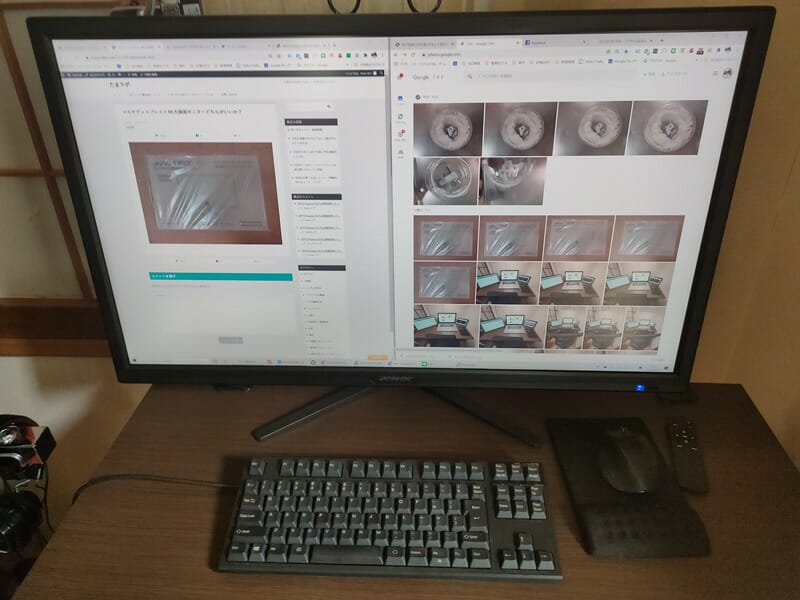
マジででかいわ・・・。
確かに解像度も高くて、作業領域も広いのだが・・・。
「首が痛い」
これ、マジでやばいと思った。
上を見上げる姿勢になるので、30分以上作業していると首が痛くて作業を続けられない。
椅子をめいいっぱい上げてもほとんど変わらない。
32インチなら1メートルぐらい離さないとだめだというようなことはどこかに書いてあった。
でも「まあなんとかなるわ」と思ったのである。しかし、これ、どうもならん・・・。
画面の下半分だけ使うようにすればまだましって感じだが、それってどうなの?である。
メルカリで速攻売るか!という選択肢が脳裏をよぎる。
「1回だけ使用!超美品!」みたいな。
しかし、梱包していた発泡スチロールをこの時点でゴミ収集に出せるように砕いてゴミ袋に入れてしまっていたのである。
なんてこった・・・。発泡スチロール砕かなければよかった。
はい、皆さんにひとつおすすめです。
「電化製品を買ったときの梱包材はしばらくは捨てずにとっておきましょう。」
である。
そしてもうひとつ。
「テレビやモニターを買うときはお店でみただけでサイズを決めてはいけません。」
である。店内は広いのであの中では小さく見えるのである。家に持ってきてビックリということになる。
なので、これからテレビやモニターを買おうと思った場合、同じサイズにダンボールなどを切り抜いておいてみることをおすすめする次第である。
意外な方法で解決
離して使えば解決できるのか?でも、わたしの机は奥行きが45cmしかない。
後ろにカラーボックスでも置くか?それともモニターアームで位置をずらすか?
色々考えるとモニターアームを買うのが一番良さそうに思えたが、そもそもこの机はふちの部分の出っ張りがあまりなく、しっかり固定できそうにない。
また、机の天板の強度もあまりなさそうで(まあ、安物だからね)こんなに重いモニターの重みには耐えられそうにない。
見上げる姿勢になるからツライのだ、だったら低くしてやれば、それなら足の部分を外して机に直接置いてみよう。そうしてみると10cmぐらい低くなった。
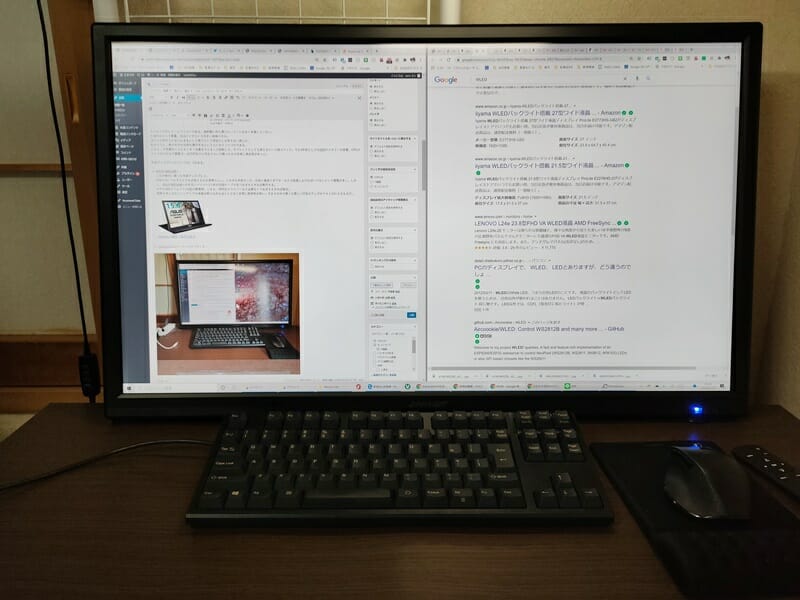
「お、これなら大丈夫!」
モニターの最上部の部分がだいたい目の高さと同じぐらいになった。
これなら首が痛くならない。
結構この程度の高低差が大きな違いになるのである。
モニターがずれてしまうとひっくり返る可能性があるので、以前使った地震対策の耐震ジェルが残っていたので机に載せ、その上にモニターを設置。
まったくびくともしない。これなら安心である。
距離を取らなくても大丈夫である。
実際に使っているが、EXCEL作業は本当に快適。
BA列まで映せるとはきいていただ、倍率100%でBC列まで視界に入る。
これはすごいわ。倍率100%だとさすがに文字が小さくてしんどい部分もあるが、画面の広さを特別必要としないときは文字サイズを125%に設定しておけば、以前よりも文字が大きくすることができ、狭さも特に感じない。というかこれでも充分に広い。
マルチモニターを使っているときは、モニターの中にアプリケーションのウインドウを移動して最大化していた。
このような高解像度モニターを使う場合は、タイトルバーをマウスでドラックして画面の四隅に移動させれば、自動的に画面の4分の1の大きさになるという操作が非常に便利。この4分の1の大きさで、通常のフルHDと同じ解像度だからである。
きれいに画面を4分割して使うことができるのは非常に便利。マルチモニターのときよりも視線の途切れがなく、非常に快適である。
同様に画面の右端や左端に移動させれば、右半分・左半分の大きさにすることができる。半分の大きさでもフルHDの2倍のサイズである。実に広い。
いやあ、本当に作業効率があがるのである。
素晴らしいったらありゃしないのだ。
JAPANNEXT JN-315V4KHDRそのものの感想について
であるが、今流行りの狭額ではなく、フレームの幅はちょっと太め。
デザインは可もなく不可もない感じである。でも基本性能は充分。
ノングレアなので映り込みも少なく、モニターのすぐ上に電気スタンドを設置しているが、スタンドの明かりの映り込みもほとんどない。
発色もかなり良好。ブルーライトカットも結構いい感じ。
これが4万を切るぐらいの価格で買えるのだから、EXCELを使う人であればこれはズバリ買いだと思う。
その時の注意点としては、机の上に載せてみたときに高さが52.8cmある。この高さがあって、目の高さよりそれほど高くならないのであれば使えるだろう。
できれば机の奥行きが70cmぐらいあるといいと思う。というところです。


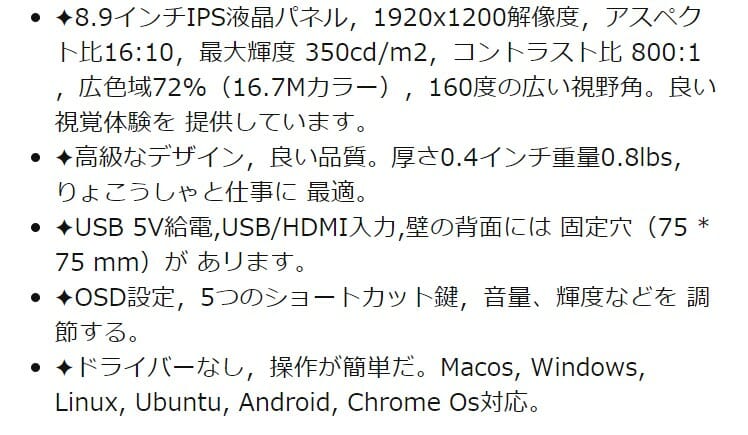




コメント